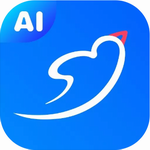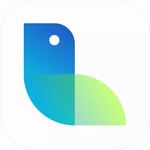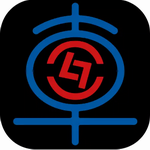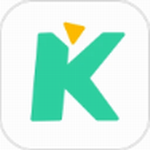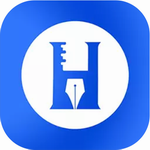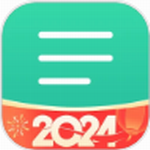在日常办公场景中,Microsoft Word作为主流文字处理工具,其格式设置功能常被广泛应用。针对文档排版中可能出现的底纹显示问题,本文将详细解析三种实用清除方案,帮助用户快速实现版面整洁效果。
常规操作清除底纹流程
当文档内容存在段落底纹时,可通过标准化操作流程进行处理:首先定位需要修改的文本区域,按住鼠标左键拖拽完成文字选取。随后在软件顶部导航栏中找到「页面布局」功能模块,点击右侧的「页面边框」控制按钮。

参数设置关键步骤
在弹出的边框与底纹设置窗口中,需特别注意三个核心参数:在「填充」颜色选择区切换为透明状态;于「图案样式」下拉菜单中选取清除选项;最后确认「应用于」的范围是否准确覆盖目标段落。完成上述配置后点击确认按钮即时生效。
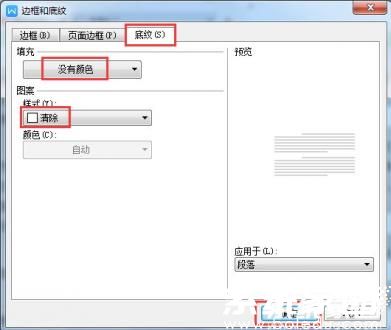
格式刷辅助清除技巧
对于多段落底纹清理需求,推荐使用格式刷工具提升效率。选取已完成底纹清除的文本内容,双击「开始」选项卡中的格式刷图标,随后连续刷选其他需要处理的文字区域,可批量实现底纹消除效果。

疑难问题解决方案
若遇底纹无法清除的特殊情况,建议按以下步骤排查:首先检查文档保护状态,确认未启用格式限制;其次通过「样式」窗格重置段落格式;最后可尝试将内容复制至新建文档,避免模板残留影响。处理表格底纹时需特别注意单元格与表格主体的层级关系。
版本差异注意事项
不同版本Office软件操作路径存在差异:2016版用户可在「设计」选项卡找到边框设置;WPS用户需进入「页面样式」菜单;Mac系统版本则需通过「格式」菜单栏进入底纹设置界面。建议用户根据实际使用环境调整操作方式。
通过上述分步指导与技巧解析,用户可系统掌握Word文档底纹处理的核心方法。定期清理冗余格式不仅能提升文档美观度,更有助于保障文件跨平台传输时的格式兼容性。建议在日常使用中养成规范排版习惯,从源头减少格式问题的产生。